Как пользоваться Gimp 2
Выбор редактора для фотографий и изображений может стать сложной задачей. Вы хотите бесплатную программу, или вам нужно что-то более мощное и функциональное? Графический редактор GIMP (GNU Image Manipulation Program) совмещает в себе и то и другое. Он достаточно мощный, чтобы сравняться со многими профессиональными редакторами, и полностью бесплатен, потому что имеет открытый исходный код.
Работа с любой программой, уровня Photoshop всегда будет потенциально сложной. К тому же GIMP имеет необычный интерфейс. Но как только вы к нему привыкните, у вас не возникнет проблем с редактированием изображений. В этой статье мы рассмотрим как пользоваться gimp 2. Рассмотрим особенности программы и тонкости работы с ней.
1. Установите GIMP
Сначала вам нужно установить программу на свой компьютер. Программа кроссплатформенная и может работать не только в Linux, но и в Windows и MacOS. Вы можете найти установочные пакеты на официальном сайте или же установить gimp из репозиториев в Linux. Для установки в Ubuntu достаточно выполнить команду:
Обзор графического редактора GIMP
sudo apt install gimp
После установки программы вы можете запустить ее из главного меню вашей системы.
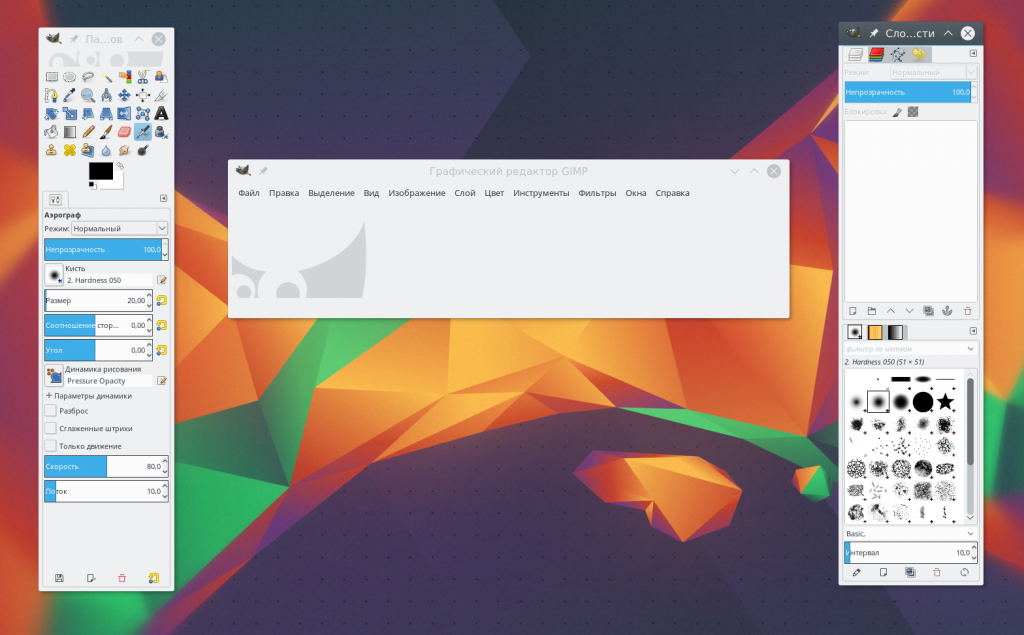
2. Настройте расположение окон
Когда вы в первый раз запустите программу, то заметите, что она немного отличается от большинства других программ. По умолчанию интерфейс состоит из трех окон: панель инструментов, рабочее окно и панель слоев. Вы можете их перемещать и располагать так, как вам нужно. Чтобы получить более привычный вид вы можете открыть меню Окна и выбрать пункт Одноконный режим:
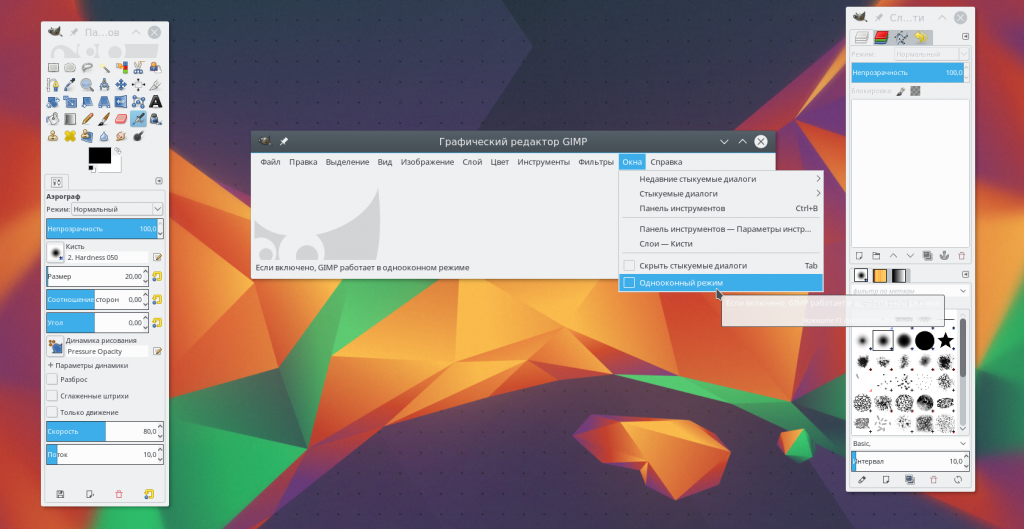
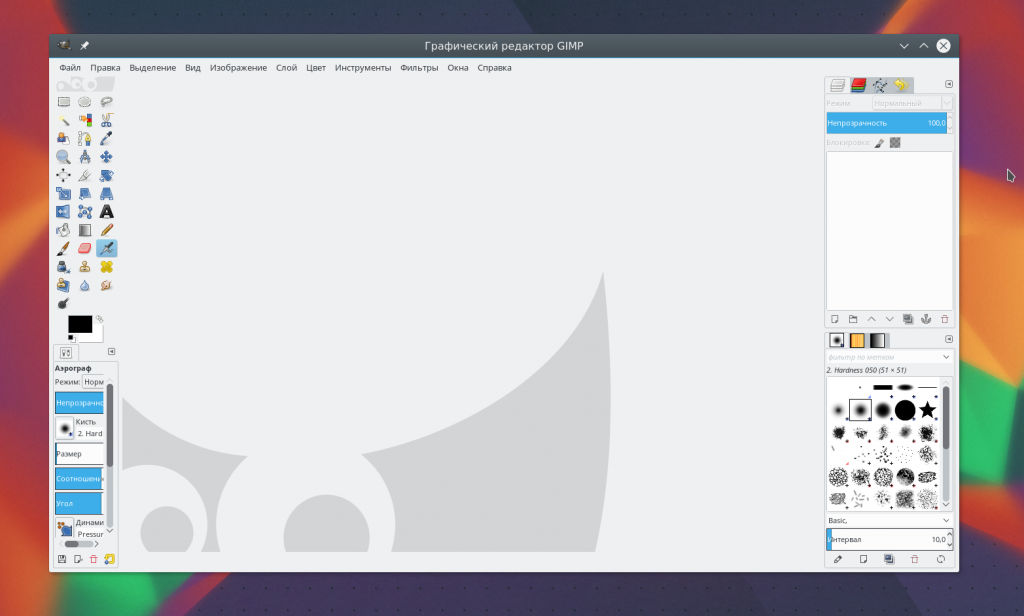
3. Коррекция цветов
Редактор GIMP может быть использован для создания цифровых изображений с нуля, он имеет широкий набор инструментов для рисования оригинальных произведений. Но, скорее всего, вы захотите использовать программу для редактирования фотографий. Вы можете подправить цвета и оптимизировать их.
Откройте изображение, а затем используйте меню Цвета. Здесь нет автоматизированных инструментов, как в менее мощных редакторах. Вместо этого, вам доступный огромный набор возможностей, таких как корректировка цвета, насыщенности, контрастности, балансировки, и так далее:
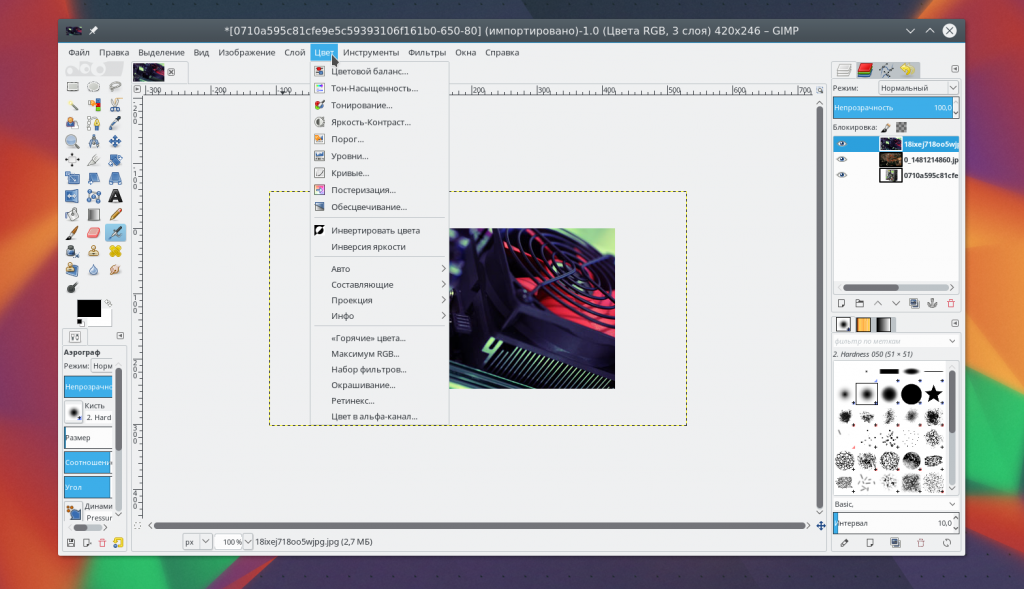
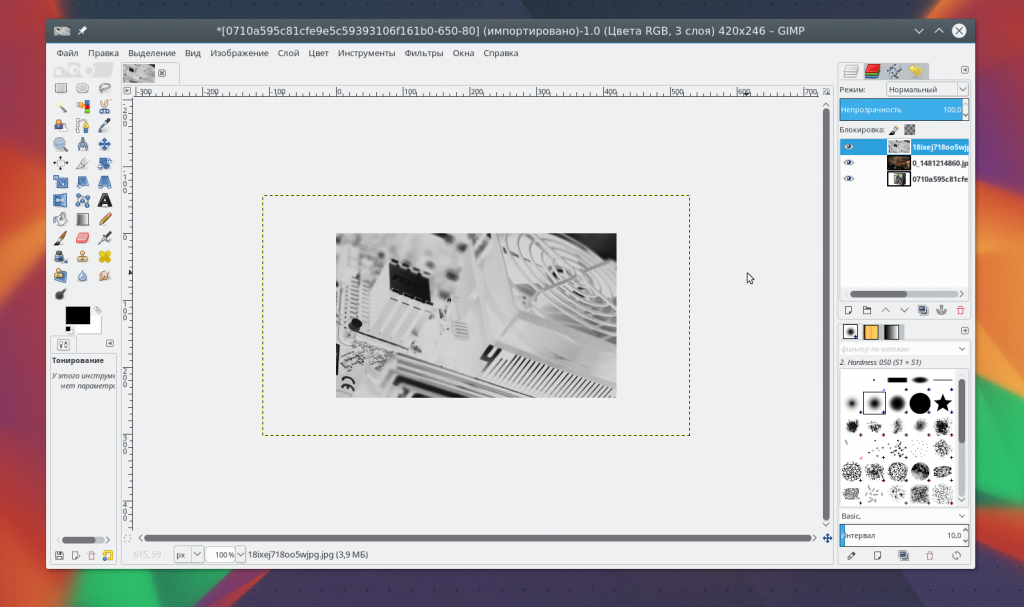
4. Исправление недостатков
Лечебная кисть GIMP может быть очень полезной для фотографов, поскольку редактирование в gimp один из важных моментов работы. Она выглядит как кусочек пластыря на панели инструментов и может использоваться для удаления различных нежелательных объектов из изображения, например, пятен, пятен на лицах, кусочков листьев, и всего что нужно устранить.
Что такое GIMP. Графический редактор ГИМП. Функции, установка, интерфейс.
Вы можете установить масштаб, чтобы выбрать размер области, которую нужно исправлять. Выберите инструмент, затем зажмите Ctrl и выберите участок изображения, которым вы собираетесь закрашивать. Затем левой кнопкой мыши нажимайте по элементам, которые нужно удалить, они исчезнут.
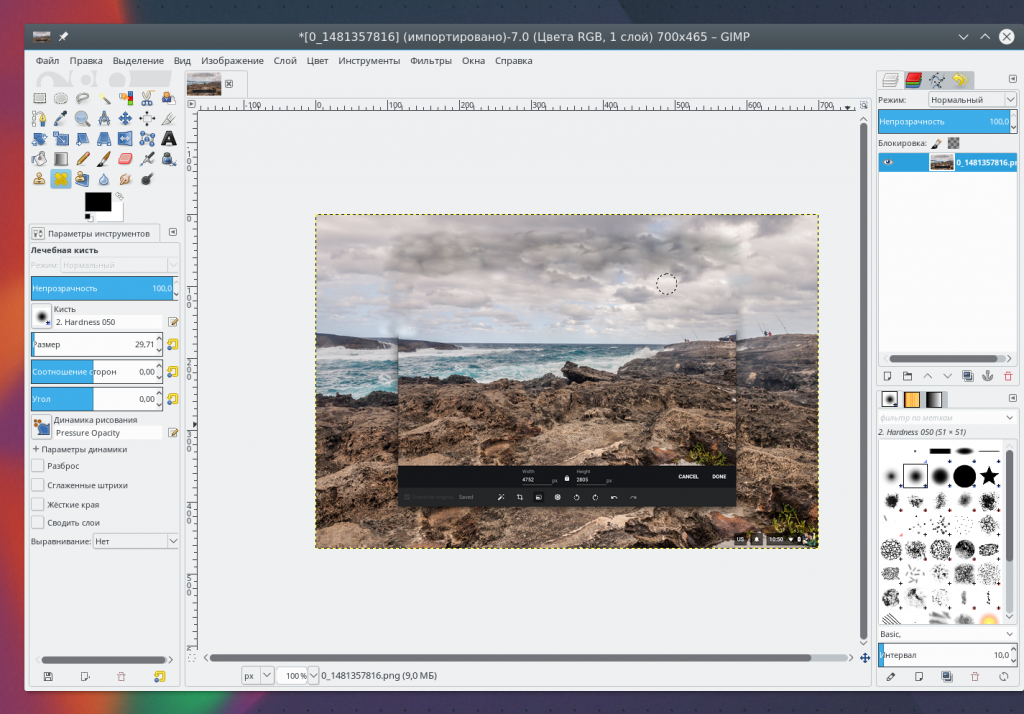
5. Применение фильтров
Один из самых быстрых и простых способов улучшить внешний вид изображения — это использовать множество фильтров, которые встроены в GIMP. В меню Фильтры вы найдете все что нужно, от добавления эффекта вспышки или линзы, до различных размытий и исправлений.
Вы можете поэкспериментировать, если что-то не получилось всегда можно использовать отмену. Нужно также отметить что эффекты можно применять к нескольким изображениям.
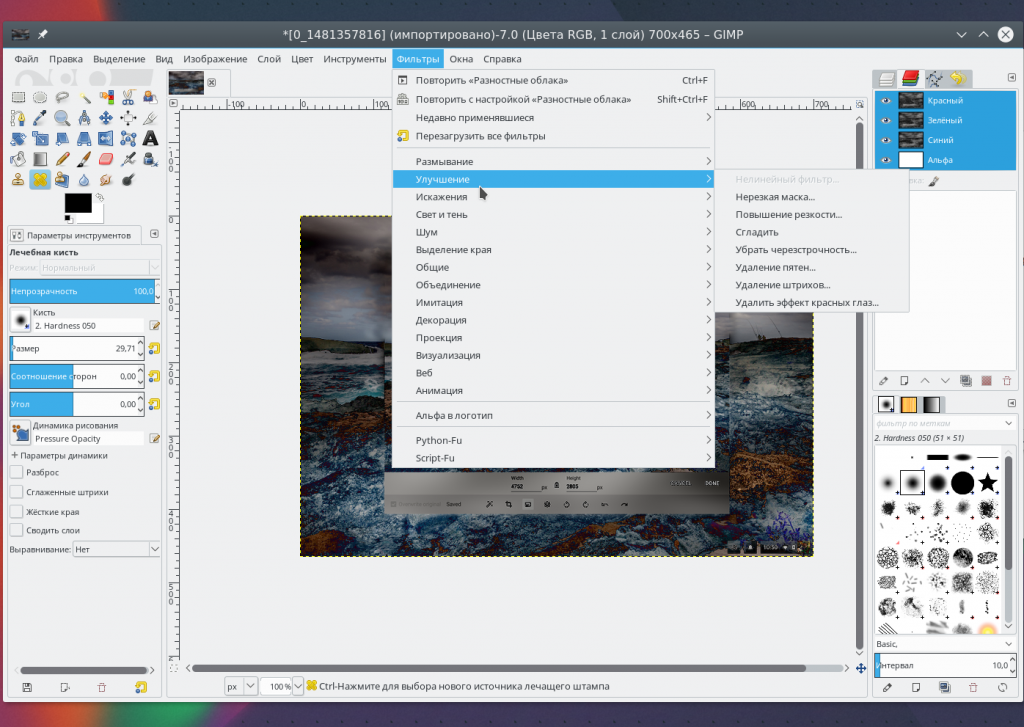
6. Настройка отмены
Если вы делаете много экспериментов со своим изображением, вы можете заметить что памяти отмены вам не хватает. Чтобы решить эту проблему вы можете настроить количество памяти, которое будет использоваться для отмены действий.
Откройте меню Правка, затем Параметры, здесь в разделе Окружение установите необходимые значения для пунктов Минимальное число уровней отмены и Максимально памяти для отмены. Здесь вы можете изменить и другие настройки программы. Настройте программу так, чтобы редактирование фотографий gimp было наиболее удобным:
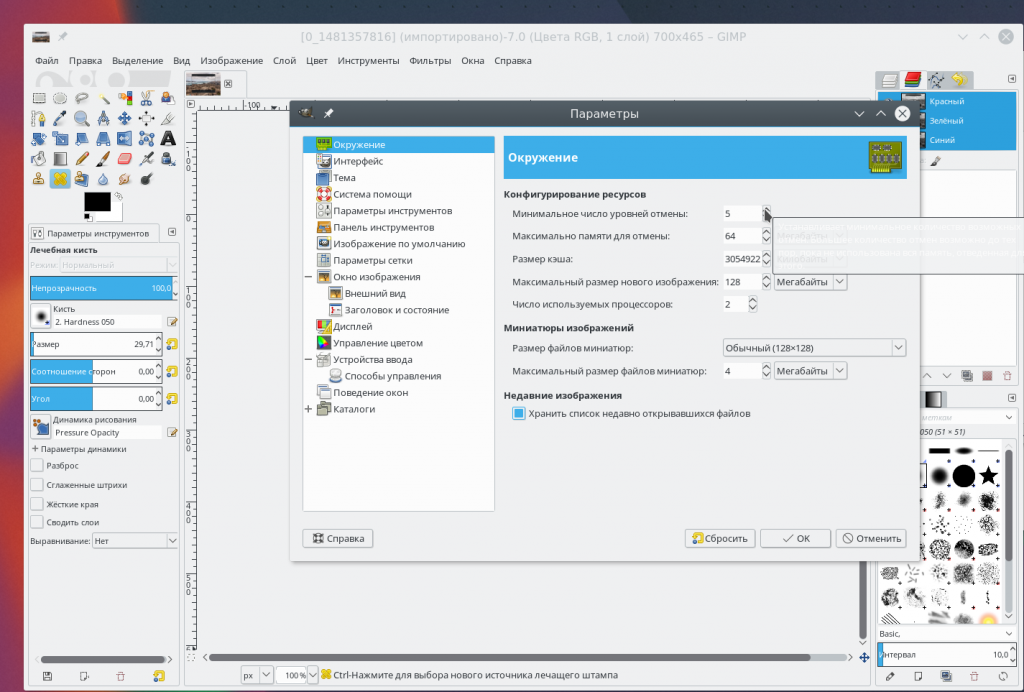
7. Трансформация изображения
Другая очень мощная возможность GIMP — это трансформация изображений. Вы найдете все возможные преобразования в меню Инструменты -> Преобразование, а некоторые из них будут доступны на панели слева. Вы можете менять перспективу, крутить изображения в разные стороны, поворачивать его, искривлять и многое другое.
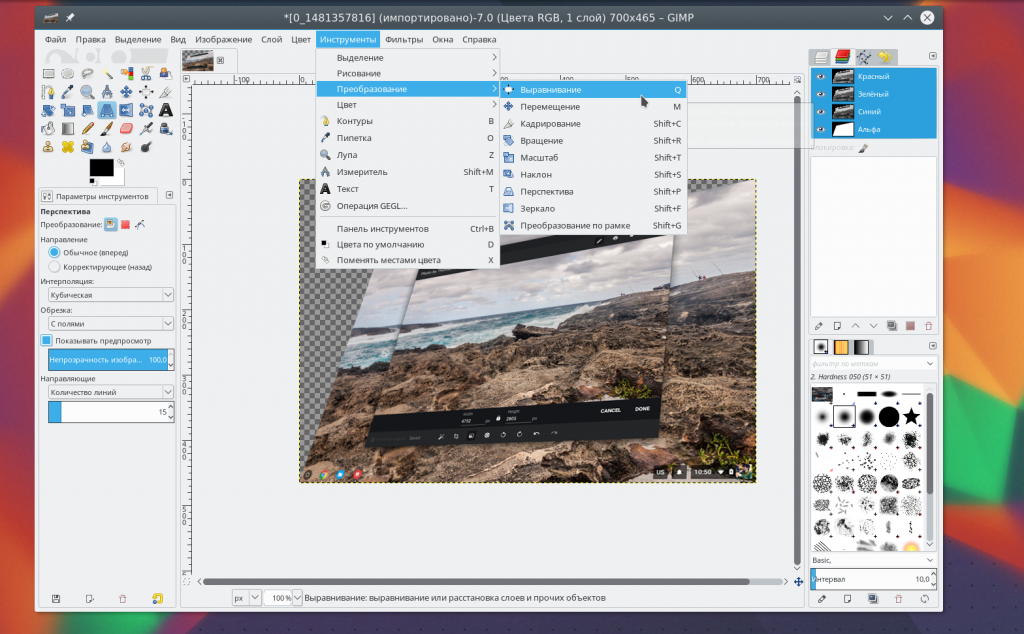
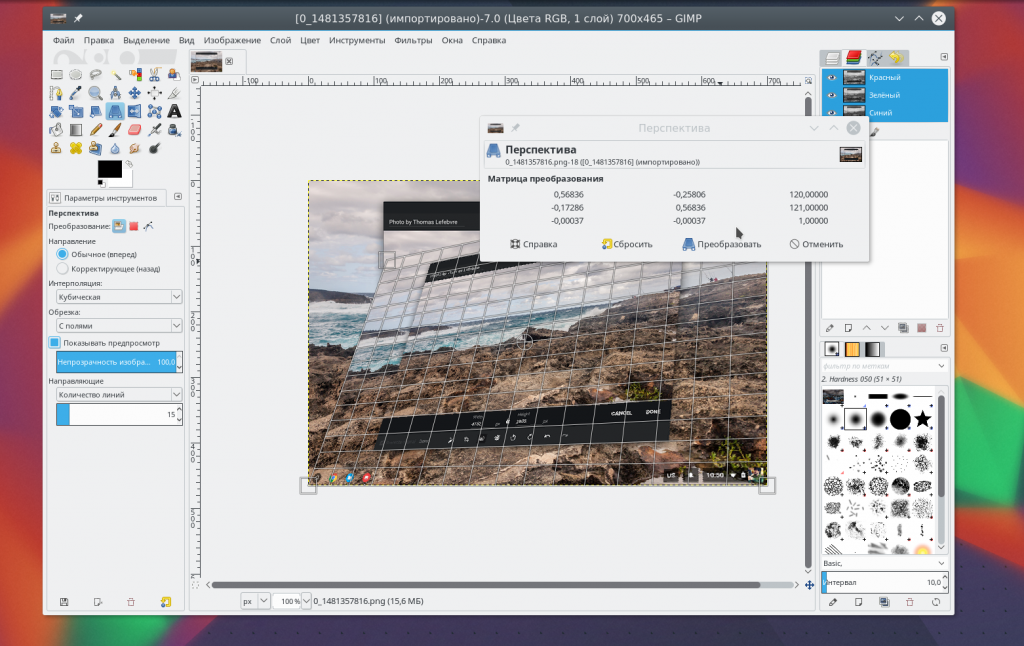
8. Слои в GIMP
Если вы уже пользовались другими сложными редакторами, то наверное, уже сталкивались со слоями. Это одна из самых важных вещей в GIMP. Это очень важный момент в вопросе как пользоваться Gimp 2. Работа с изображением выполняется только на определенном слое. Таких слоев может быть несколько и каждый из них содержит свою часть картинки, а объединяясь вместе, они создают целое изображение.
Чтобы изменить определенный слой нужно сначала сделать его активным, если слой не активен вы не сможете на нем ничего менять. Переключить активные слои можно на правой панели слоев или же с помощью кнопок PageUP и PageDown. Слой можно сделать не видимым или удалить. Например, вы можете дорисовывать новые элементы фото на новых слоях, чтобы потом их очень просто убрать если передумаете.
9. Экспорт изображений
Когда вы закончите работу с изображением, вам нужно сохранить результат. GIMP сохраняет данные в своем формате xcf, здесь сохраняется вся информация о слоях, но вы не можете открыть их в других программах.
Но с помощью меню Файл -> Экспорт вы можете сохранить изображение в более привычном формате, например, JPG и PNG.
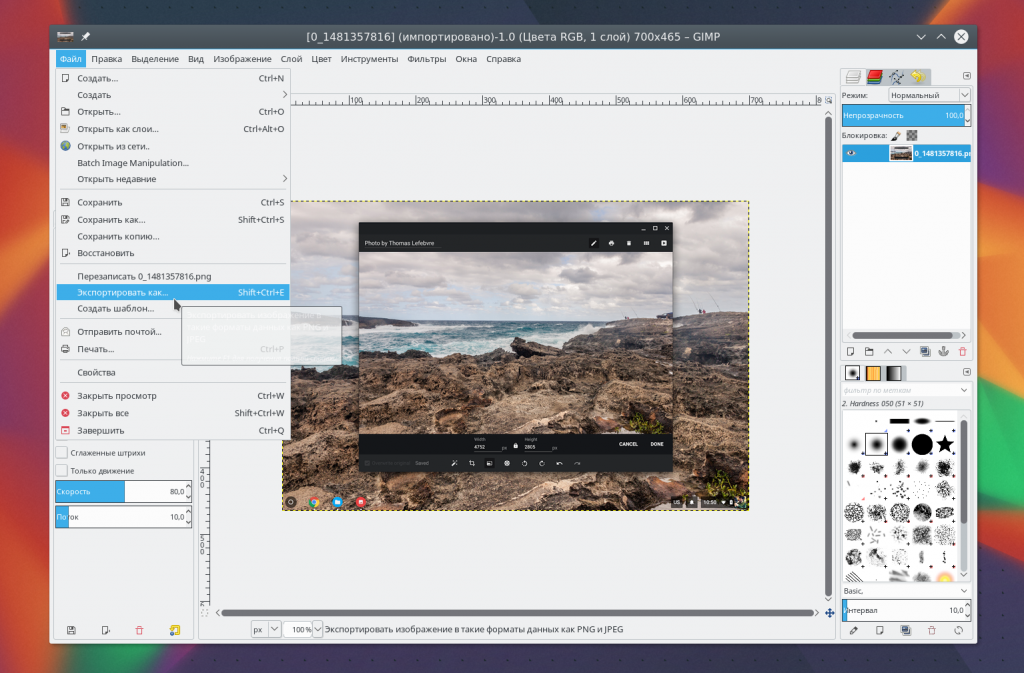
Выводы
В этой статье мы рассмотрели использование Gimp, а также основные особенности работы с программой. Насколько серьезные работы вы сможете выполнить в Gimp зависит только от вас. Программа имеет все необходимые инструменты. А вы пользуетесь Gimp? Или предпочитаете другой графический редактор?
Напишите в комментариях!
Источник: losst.pro
 GIMP Скачать бесплатно на русском
GIMP Скачать бесплатно на русском
Gimp – популярный редактор, работающий с растровой и векторной графикой. Программа включает в себя большой набор профессиональных инструментов. Вы можете бесплатно скачать gimp 2.10 на русском и воспользоваться всеми его функциями, а также расширить его возможности при помощи сторонних плагинов.
Многие пользователи называют Gimp бесплатной версией Фотошопа, и его продвинутый функционал оправдывает это сравнение. В нем вы найдете все профессиональные инструменты необходимые для расширенной работы с фотографиями: слои, кривые, цветовые каналы, фильтры, кисти и многое другое. Можно заменить фон на фото, добавить текст и наложить графические элементы. На официальном сайте можно найти уроки по работе с программой, а также скачать гимп бесплатно на русском для разных систем. Вы также можете найти версию 2.10 через торрент, но это не безопасно для вашего ПК.
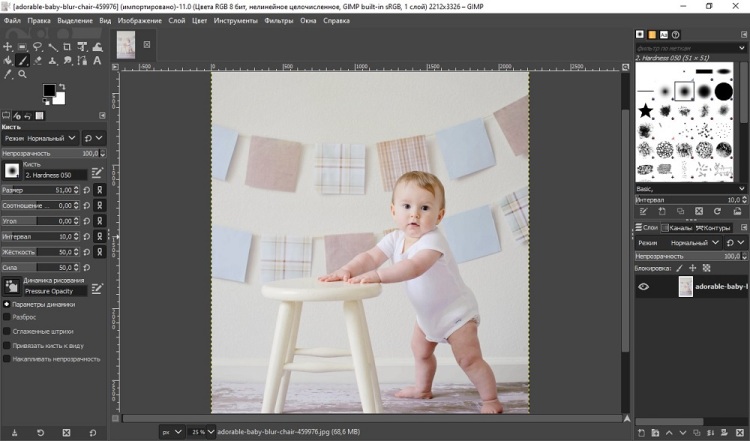
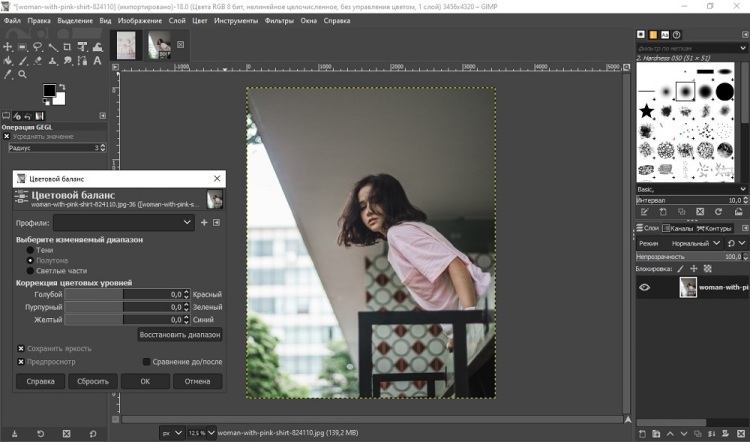
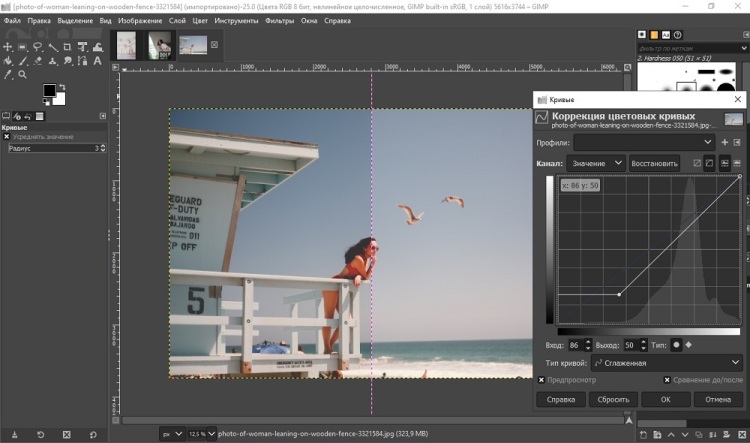
Особенности GIMP
- Расширенная цветокоррекция. Проводите работу с кривыми и каналами RGB, меняйте общий цветовой баланс снимка.
- Фотоманипуляция, коллажи, ретушь. Создание креативных композиций, совмещение нескольких фотографий.
- Возможности для цифрового рисунка. Продвинутая работа с растровыми изображениями и множество кистей делают Gimp одной из самых популярных программ среди цифровых художников.
- Элементы графического дизайна. Можно создавать иконки для веб-сайтов, элементы UI, отрисовывать дизайн постеров, флаеров и брошюр, создавать анимацию и сохранять результаты в разные графические форматы.
- Работа со слоями. Можно создавать неограниченное количество слоев и проводить пакетную обработку.
- Кроссплатформенность. Программа работает практически со всеми системами, в том числе вы можете бесплатно скачать версию на русском языке для windows 7, 8, 10, xp.
Gimp является одной из самых продвинутых бесплатных программ для обработки фото. Однако из-за перегруженного дизайна и сложного принципа управления этой программой неудобно пользоваться. Режим открытия нового фото не совсем понятен, а после добавления снимка открываются новые окна с настройками. Все это довольно сложно для начинающих пользователей.
Если вы ищете в фоторедакторе понятное управление и профессиональные функции, советуем вам обратить внимание на ФотоМАСТЕР. Этот редактор обладает простым интерфейсом и понятным принципом работы. Благодаря его функциям автоматизации вы сможете обработать снимок буквально за пару минут.
Источник: free-photo-editors.ru
Gimp — мощный графический редактор
Gimp — это растровое графическое приложение, предназначенное для создания и обработки изображений. Функционал и назначение Gimp можно сравнить с Adobe Photoshop. Все дополнительные графические элементы редактора Photoshop: кисти, шаблоны и т. д., отлично работают и в Gimp.
Если Вы ищите бесплатное приложение для редактирования фотографий и обработки изображений, то Вам в полной мере хватит функциональности Gimp. По статистике, 90% всех пользователей Photoshop`а смогли бы обойтись графическим редактором Gimp не испытывая неудобств и угрызений совести, за использование нелицензионного ПО.
Скриншоты


Описание Gimp
Gimp обладает большим функционалом, поэтому в этом обзоре затронуты только самые основные.
Сильные стороны Gimp:
- В Gimp`е можно отредактировать фотографию, создать изображение
- Большое количество фильтров, список которых можно расширять самостоятельно. Дополнительные фильтры можно найти здесь: http://registry.gimp.org/
- Программа Gimp является кроссплатформенным приложением, версии которой есть для всех популярных ОС.
- В Gimp`е есть возможность пакетной обработки изображений, которая осуществляется посредством Фильтры -> Script-Fu
- Функционал программы сравним с Adobe Photoshop. Возможно Gimp и не способен полностью заменить графическое детище Adobe, но стать повседневной программой для редактирования фотографий сможет вполне.
Слабые стороны Gimp:
- Интерфейс программы выполнен в оконном стиле, в результате каждое окно независимо друг от друга. Такой стиль неудобен, так как окна постоянно мешаются и загораживают друг друга. Разработчики Gimp в новой версии обещали исправить.
- Отсутствие возможности записать действия, как Action. Как это реализовано в Adobe Photoshop. (замечание Aleksdem)
- Язык интерфейса: русский
- Лицензия: GNU GPL
- Домашняя страница:http://www.gimp.org
- Дополнительная информация:Сайт про Гимп — собрано очень много полезной информации.
Установка
sudo apt-get install gimp
echo «deb http://ppa.launchpad.net/stownsend42/gimp/ubuntu karmic main» | sudo tee -a /etc/apt/sources.list
sudo apt-key adv —keyserver keyserver.ubuntu.com —recv-keys 6AD49174A224E3DB sudo apt-get update
sudo apt-get install gimp libbabl-0.0-0 libgegl-0.0-0
Запуск Gimp версии 2.7 отличается от версии 2.6 и производится по команде:
Gimp незаслуженно считаю программой, которая не достойна внимания и не способна конкурировать с аналогичным ПО, хотя в большинстве случаев использование графического редактора на компьютере обычного пользователя сводится к простому редактированию изображений, с которым Gimp легко справиться.
Источник: itshaman.ru
GIMP
GIMP — это бесплатный графический редактор с открытым исходным кодом, который позволяет создавать и обрабатывать изображения. Программа существует уже более 20 лет и стабильно развивается на протяжении всего этого времени. GIMP можно использовать как в качестве простой программы рисования, так и для ретуширования фотографий профессионального качества. Кроме того, редактор имеет функционал пакетной обработки, массового рендеринга изображений и конвертера форматов графических файлов.
Вы легко можете создавать изображения, используя инструменты для аэрографии, рисования, форматирования и настройки цветов. Для опытных пользователей существует возможность создавать свои кисти и шаблоны, чтобы применять их в последующем. GIMP также позволяет редактировать изображения, импортированные в программу. Можно добавлять и настраивать текст, изменять размер и создавать вложенные слои.
Последние версии GIMP были обновлены множеством настроек пользовательского интерфейса, чтобы сделать приложение доступным для новичков. Самое большое нововведение — это возможность редактировать несколько изображений в одном окне. Среди других новшеств числится: упрощенное редактирование текста, вложенные группы слоев и переход к использованию универсальной графической библиотеки (GEGL), которая отличается более сложной структурой обработки изображений.
Скачать GIMP
безопасно с помощью MultiSetup или ниже по прямой ссылке с сервера
Преимущества и недостатки
- Бесплатное распространение
- Простой и удобный интерфейс
- Совместим с большинством форматов Photoshop
- Мощные инструменты для редактирования изображений
- Посредственная работа с текстом
- Отсутствие корректирующего слоя
Источник: ktonasoft.ru